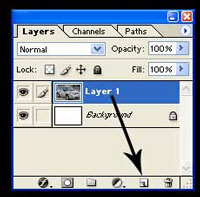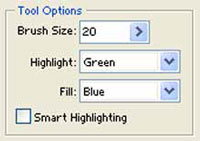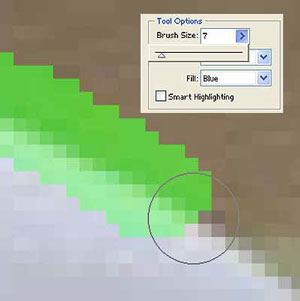Cursos e Bibliotecas Ver Mais
Galeria 3D1 Ver Mais




Portfólios Ver Mais




Tutoriais - Edição de imagens
Abra sua imagem, eu usarei o automóvel ao lado.
É aqui que vão ocorrer todas as configurações necessárias para um perfeito recorte.
Clique sobre a Caneta, note que do outro lado da imagem há configurações a serem feitas, vejamos:
Contorne toda a imagem que deseja recortar.
Após isso clique no balde de tinta logo abaixo e clique no seu objeto, a imagem ficará contornada de verde com um preenchimento azul, essas cores são padrão, mais você pode alterá-las usando os comandos logo abaixo do item BRUSH SIZE.
Dica: se derrepente você der muito zoom e não sabe como diminuir, deixa pressionado a tecla ALT que o indicador de zoom muda de mais para menos.
Na primeira vez que você usar este filtro pode ainda persistir alguns pixels, mas são poucos use a ferramenta borracha e apague-os. Com a imagem do carro recortada tem uma grande possibilidade de coisas interessantes a serem feitas, como deixar o fundo em preto e branco, e o carro colorido (Shift + ctrl + u), desfocar o fundo, entre outros, e principalmente criar texturas e mapas de opacidade para usar em 3D no Max aplicando em um Plane.
Esta é apenas uma gota de água na imensidão de oceano que é o Photoshop, um grande abraço a todos e até a próxima.
Faça o login para poder comentar
VOCÊ TAMBÉM PODE SE INTERESSAR POR:
Usuários conectados
Total de mensagens publicadas pelos membros da comunidade: 710628.
Total de membros registrados: 138100
Últimos membros registrados: Bruno8302, Anna2003, lemos1310K, jonattassouzza, deluronforte2024, veloranightcream, leanixgummiespreis, rolangomey.
Usuário(s) on-line na última hora: 1256, sendo 24 membro(s) e 1232 visitante(s).
Membro(s) on-line na última hora: Augusto Peixoto, Leonardo, Pedro Juliato, jani@18, Ale Marques, Bruno8302, Vladis, Victor Mendonça, CNC, Adalberto Rocha, Anna2003, Alessandro.Marcos, JMDesign, marcola, mdpontes, jessicatorres, Ricardo Paranhos, Mateus Ferrareto, Thiago Couto, Starter, Fabrício, Thiago, Fabio Catelleno, Marco Rocha.
Legenda: Administrador, Especial, Moderador, Parceiro .